Microsoftは、Windows 10 バージョン22H2を実行しているPC向けに、追加のオプションパッチ(通称“C”パッチ)「KB5032278」の配信を開始しました。
今回のオプションパッチ「KB5032278」では、ついにWindows 10にもデスクトップAI「Copilot in Windows」が追加されるのが最大のポイント。MicrosoftはCopilotを推していますが、大型アップデートの提供が終了したWindows 10にも提供されるのは、MicrosoftがいかにCopilotを重視しているかの現れかと思います。
他にも、Windows 11では実装済みの、最新アップデートが迅速に入手できる「利用可能になったらすぐに最新の更新プログラムを入手する」トグルの追加や、IEモードが応答しなくなる不具合の改善、画面キャプチャ中にカーソルの移動が遅く不具合の改善、ゲームのパフォーマンスが低下する不具合の改善なども行われています。
あくまでも「KB5032278」はセキュリティ修正を含まない定例外のオプションパッチであり、特に問題が発生していない場合は無理にインストールする必要はありません。必要に応じてインストール作業を行ってください。
なお、「KB5032278」の内容とセキュリティ更新を含む次回の定例月例パッチは12月13日(水)に配信予定です。
「KB5032278」のアップデート内容
「KB5032278」の更新には、セキュリティ以外の各種品質改善が含まれています。主な変更点は次のとおりです。
Windows 10 バージョン 22H2
- New! この更新プログラムにより、タスクバーの右側に [Windows Copilot] (プレビュー) ボタンが追加されます。 これは、Home エディションまたは Pro エディションを実行するデバイス(管理対象外のビジネスデバイス)にのみ適用されます。このボタンを選択すると、Windows Copilot が画面の右側に表示されます。デスクトップのコンテンツと重なったり、開いているアプリウィンドウをブロックしたりすることはありません。この機能は、当初は一部のユーザーに提供され、その後数カ月でより広範に展開されます。詳細については、Windows 10でCopilot in Windows(プレビュー版)を入手する方法およびCopilot in Windowsへようこそを参照してください。
※管理人の環境では、アップデート適用後もまだ利用できない状態です。順次利用可能となるようです。 - New! お使いのデバイスの「ニュースと関心事項」が大きく表示されるようになりました。これにより、この機能をより効果的に使用し、最も関心のあるコンテンツを大きく表示することができます。
- New! Home または Pro のコンシューマ デバイス、または管理されていないビジネス デバイスを使用している場合は、準備が整い次第、最新のエクスペリエンスの一部を入手できます。これを行うには、[設定] > [更新とセキュリティ] > [Windows Update] に移動します。「利用可能になったらすぐに最新の更新プログラムを入手する」トグルをオンに設定します。IT 部門が新しいポリシーを構成しない限り、IT 部門が管理するデバイスではこのトグルがオンにならないことに注意してください。(Windows 11では実装済みですが、Windows 10でも実装されました)
- この更新プログラムは、IE モードが応答しなくなる問題を解決します。これは、複数の IE モード タブを開いているときに発生します。
- この更新プログラムでは、カーソルに影響する問題が解決されています。一部の画面キャプチャのシナリオでカーソルの移動が遅くなります。
- この更新プログラムでは、タッチ キーボードに影響する問題が解決されます。Out-of-Box Experience (OOBE) 時に表示されないことがありました。
- New! このアップデートでは、アプリのデフォルトに影響する新しい機能が追加されます。詳細については、「Windows でのアプリの固定とアプリのデフォルトに対する原則的なアプローチ」を参照してください。
- New! この更新プログラムにより、サインイン時の画面に Windows Update オプトイン通知が追加されます。
- この更新プログラムはオランダのタイムゾーンに影響します。 ロッテルダム郊外に最近人工的に造られた陸地をシェープ ファイルに追加します。
- この更新プログラムは、信頼済みサイト ゾーンのログオン ポリシーに影響する問題に対処します。モバイル デバイス管理 (MDM) を使用して管理することはできません。
- この更新プログラムは、IE モードが応答しなくなる問題を解決します。 これは、空のテキスト ボックスにフォーカスがあり、キャレット (カーソル) 参照がオンになっているときに左矢印キーを押すと発生します。
- この更新プログラムでは、IE モードに影響する問題に対処します。モーダル ダイアログが開いていると、Web ページが期待どおりに動作しなくなります。
- この更新プログラムでは、アプリのカーソルの問題が解決されます。これらの問題は、アプリが WebView2Standalone XAML コントロールを使用する場合に発生します。
- この更新プログラムは、fontdrvhost.exe に影響する問題を解決します。Compact Font Format バージョン 2 (CFF2) フォントを使用すると、応答が停止します。
- この更新プログラムでは、管理者以外のプロセスに影響する問題に対処します。ゲームのパフォーマンスが低下し、ビデオが乱れることがありました。
- この更新プログラムでは、保護されたコンテンツに影響する問題に対処します。クロスプロセスウィンドウの作成が停止されます。この更新により、保護されたトップレベル ウィンドウで WebView2 などのアウトプロセス ホスティングを引き続き使用できるようになります。
- この更新プログラムは、Microsoft Defender for Endpoint (MDE) に影響します。これにより、条件付きアクセス (CA) シナリオが有効になります。
- この更新プログラムでは、イギリス英語 (EN-GB) ロケールのローカリゼーションの問題が解決されます。 新しい Windows Hello PIN の無効な文字に関するエラー メッセージが間違っています。
- この更新プログラムは、揮発性通知の漏洩に対処します。これにより、マシンにサインインできなくなる可能性があります。
- この更新プログラムは、Windows LAPS に影響する問題に対処します。この不具合により、PasswordExpirationProtectionEnabledポリシーが設定を有効にできません。
以前のアップデートをインストールした場合は、このパッケージに含まれる新しいアップデートのみがダウンロードされ、デバイスにインストールされます。
「KB5032278」の既知の不具合
「KB5032278」には以下の既知の不具合があります。今後も不具合情報が入り次第追記いたします。
BitLockerがMDMで65000エラーを誤って受け取ることがある
■不具合の概要:
モバイルデバイス管理(MDM)アプリの BitLocker 構成サービスプロバイダ(CSP)ノードで FixedDrivesEncryptionType または SystemDrivesEncryptionType ポリシー設定を使用すると、環境の一部のデバイスで「デバイス暗号化を要求する」設定に 65000 エラーが誤って表示されることがあります。
影響を受ける環境は、「オペレーティングシステムドライブにドライブ暗号化の種類を適用する」または「固定ドライブにドライブ暗号化を適用する」ポリシーが有効に設定され、「完全暗号化」または「使用領域のみ」のいずれかが選択されている環境です。この問題はMicrosoft Intuneが影響を受けますが、サードパーティ製のMDMも影響を受ける可能性があります。
重要:この問題は表示上のみの問題であり、ドライブの暗号化や、他の BitLocker の問題を含むデバイス上の他の問題には影響しません。
■回避策:
Microsoft Intune でこの問題を軽減するには、「オペレーティング システム ドライブでドライブ暗号化の種類を強制する」または「固定ドライブでドライブ暗号化を強制する」ポリシーを未構成に設定します。
マルチモニター環境でCopilot in Windows使用中にアイコンの配置に問題が発生
■不具合の概要:
マルチモニターを使用しているWindowsデバイスでCopilot in Windows(プレビュー版)を使用しようとすると、デスクトップのアイコンがモニター間で予期せず移動したり、アイコンの配置に問題が発生したりすることがあります。
この問題を防ぐため、マルチモニター構成でデバイスが使用されている場合、Copilot in Windows(プレビュー版)を使用できない場合があります。
■対処状況:
現在、Microsoftはこの問題の解決に取り組んでおり、今後のリリースで最新情報を提供する予定です。
タスクバーが画面の右側または左側に配置されているとCopilotにアクセスできない
■不具合の概要:
タスクバーが画面の右または左に垂直に配置されている場合、Copilot in Windows(プレビュー版)は現在サポートされません。
■回避策:
WindowsでCopilotにアクセスするには、タスクバーが画面の上部または下部に水平に配置されていることを確認してください。
■対処状況:
現在、Microsoftは解決に向けて取り組んでおり、今後のリリースで最新情報を提供する予定です。
Windows 10 22H2:「KB5032278」のダウンロード&インストール方法
Windows 10 22H2向けのオプションパッチ「KB5032278」のダウンロード&インストール方法は以下の通りです。
※あくまでも“オプションパッチ”のため、必要に応じてインストール作業を行ってください。
- Windows Updateの「更新プログラムのチェック」から入手
- Microsoft Update Catalogから更新プログラムをダウンロード
Windows Updateの「更新プログラムのチェック」から入手する場合は、以下の通り作業してください。
まずは「設定」アプリを開き「更新とセキュリティ」を開きます。
その後「Windows Update」を開き、【オプションの品質更新プログラムがあります】の項目にある「2023-11×64 ベース システム用 Windows 10 Version 22H2の累積更新プログラム(KB5032278)」の下部にある【ダウンロードしてインストール】をクリックします。
※表示されない場合は【更新プログラムのチェック】をクリックしてください。

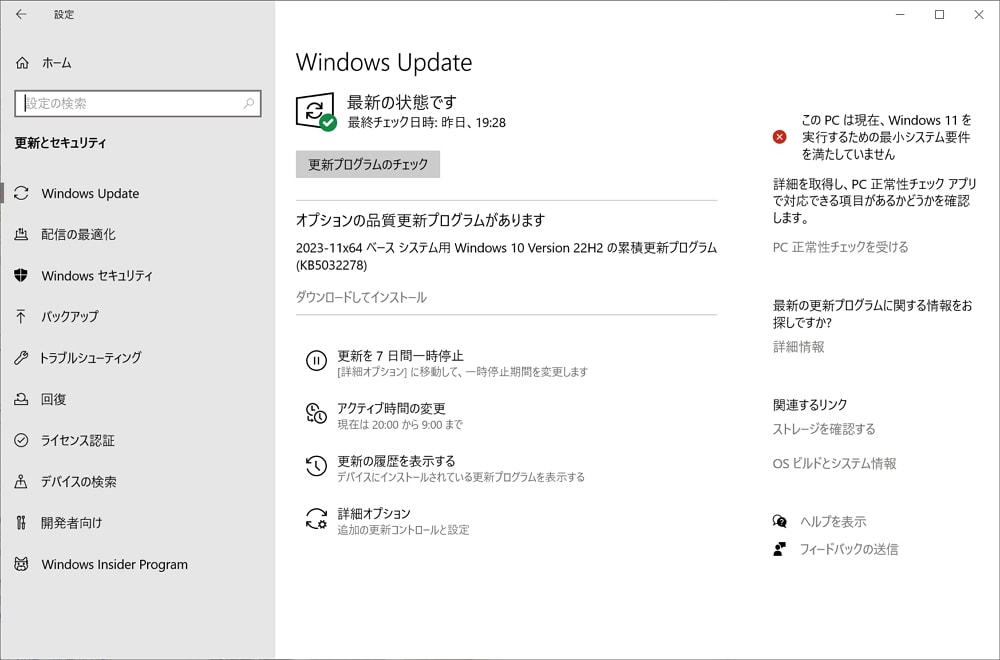
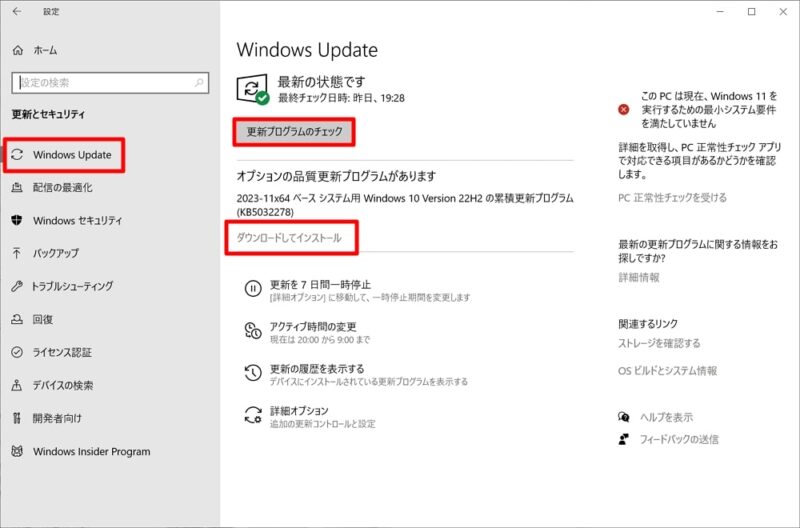





コメント